每次加载我的hexo博客总是打开的很慢,大多时候需要反复刷新才可打开、甚至打不开。因此上网搜寻原因,结果大多言说hexo部署到的GitHub是国外的网站,国内访问速度很慢,解决方法无非是将博客部署到国内,比如Coding、Gitee。我尝试了Gitee。经过查阅诸多大佬的教学,最终总结出一条部署到Gitee的可行之法!
这算是我用hexo写的第一篇笔记,也可称为教学(因为随时间流逝,任何一种方法能否实现都具有不确定性,这在尝试的道路上可深刻体验!)
得益于Hexo, jekyll这类轻量静态博客框架的流行与各大代码托管平台提供的Pages服务。如今,建立个人博客的门槛已经极大的降低。然而,托管于Github上的静态Blog在国内拥有原生的缺陷,即访问速度的缓慢。此时将Hexo Blog同步托管到Github与支持Pages服务的国内代码托管平台,例如码云(Gitee)、Coding,不失为一种有效的解决方法。
---摘抄自一教学
Gitee
注册账号
Gitee亦称作码云,它亦服从git命令,我看到它的第一感觉就是中国版的github。
注册自然不必多说,从Gitee官网注册即可。
同样可选择Coding,不过需要实名认证,不介意可参照这篇教学
注册需绑定手机号,如此才可开启Gitee Pages 服务。
创建仓库(项目)
我个人认为hexo部署到github以及gitee步骤没太大区别。
在这一步,gitee创建的仓库要求最好仓库名和用户名相同,否则你的Pages首页访问地址会带二级目录。举个栗子:你若仓库名和用户名相同,那么你后面开启的Gitee Pages访问网址是yourname.gitee.io形式,而不是yourname.gitee.io/my_blog形式。(听说若带二级目录,会有:当要部署的项目与自己的个性地址不一致时,部署完成后存在一些资源访问404?具体情况请参考这里)
记得github这一步也是个注意点,github的仓库名一定要是形如username.github.io的形式,否则会直接导致后面部署失败!
还有要注意,创建仓库是要选择’公开’以及’使用Readme文件初始化这个仓库’!(刚开始我没选择这两个,导致后面找不到Gitee Pages…)
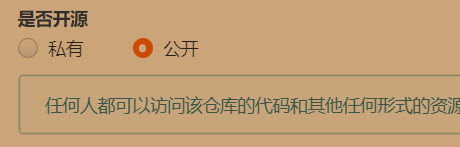
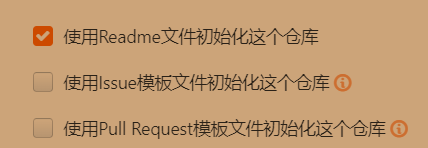
最后点击创建即可。
将SSH密钥到Gitee
hexo部署好像是有两种方法,使用SSH或者GTTPS,之前我参照部署到github的教程是采用的SSH的方法,所以我这一步是选用SSH密钥。
这里也copy一下生成密钥的方法啦:
前提
前提是你肯定要已经安装好了git,安装git教程网上都有的,差别不会太大,但要记得要下到最新版本的来(最好去Git官网),有些教程给你提供的安装包是很老很老的版本的,我之前部署到github就因为这个出错,作为小白的我找了大半天,最后开始学会看git命令的运行过程才找出错误…
安装git后,鼠标点击右键,可以看到这样: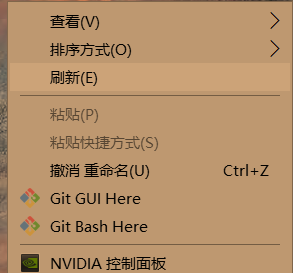
git bash here表示在当前目录下运行git bash(在不同的目录下运行效果不一样,切记!)
进入你为hexo博客所有相关文件存入的文件夹中,然后通过git bash here打开打开git bash。
获取SSH
打开git bash,输入ssh-keygen -t rsa接着按照提示进行操作(回车三下),如下所示说明创建公私钥成功,回车默认是把公钥和私钥保存在默认的路径(我们可以选择自己的路径,把路径输入即可,但是不建议这么做,否则后面会出bug):
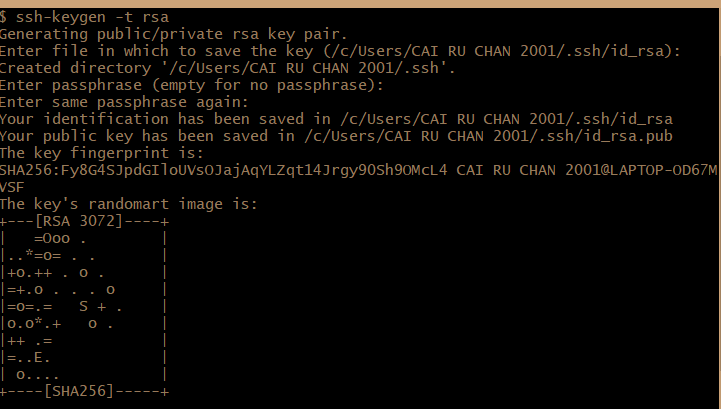
接着运行下面的两条命令:
1 | ssh-keygen -t rsa -b 4096 -C "your_email@example.com" |
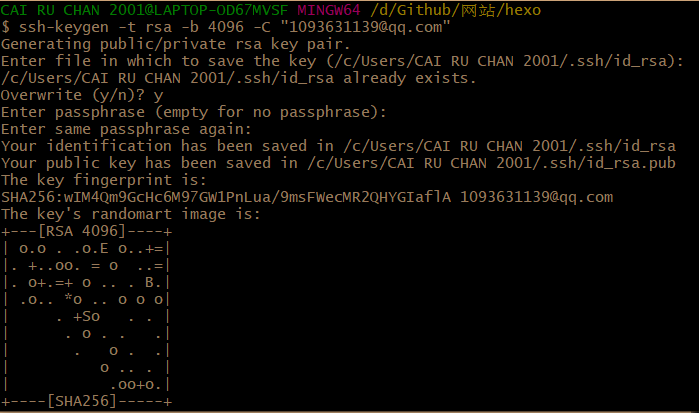

这样就会在C盘用户目录下生成id_rsa和id_rsa.pub这两个文件,前者是私钥,后者是公钥。
在C盘用户里找到.ssh文件夹,用记事本打开id_rsa.pub,复制其中的全部内容,添加到Gittee(或Github)上,这样本地的id_rsa密钥就可以和Gittee(或Github)上的id_rsa.pub公钥进行配对,授权成功。

添加SSH
点击右上角的头像打开设置,在安全设置选项中点击SSH公钥,把上述所说的id_rsa.pub中的内容全部复制到框框中,完成授权 :
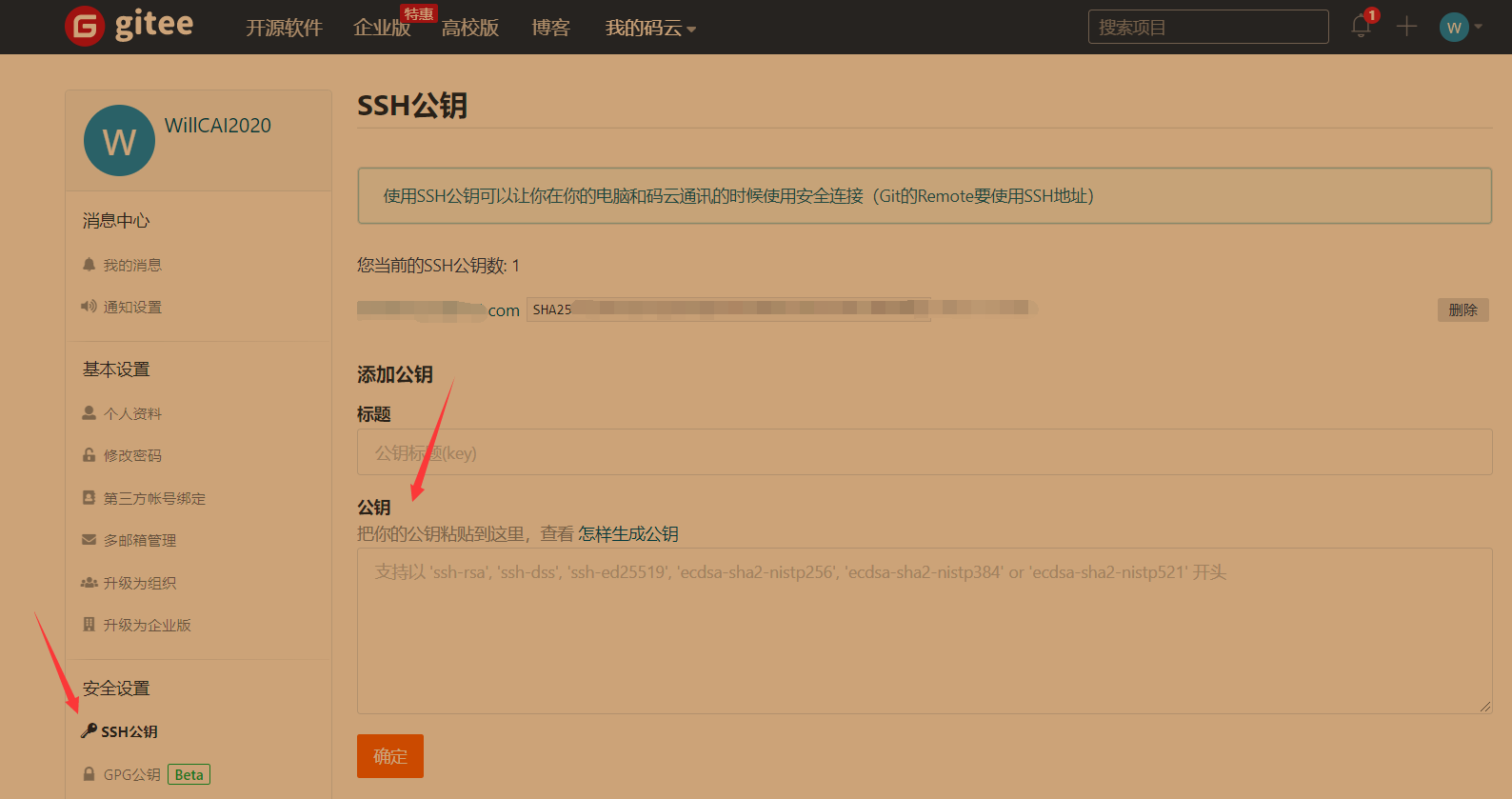
SH key添加之后,就可以在本机的git bash下进行测试,输入:ssh -T git@gitee.com进行测试,出现HiXXX,说明授权成功:

注意:如果出现无法登陆的情况,先把之前生成的文件懂删了以后再重新生成一下ssh,(建议使用默认目录,否则这个地方会出问题)
上传文件到Gitee仓库
这算是最重要的一步,作为小白的我看了那么多教程,在这卡了好久…
根据与Github的相似性,于是采用与部署到Github相同的方法。
前提
首先你得拥有个hexo,具体过程现在不想回忆,之后也许会写一篇关于从hexo搭建到部署的历程,这个都是泪啊!
安装hexo后就拥有了hexo对于git命令的三部曲:
hexo clean (清理缓存什么的,执行一下没坏处)
hexo g (生成静态文件)
hexo d (部署到github上,如果只是本地预览把这一步换为 hexo s)
强调:两个概念
1 | 站点配置文件:初始化hexo的那个文件夹下的_config.yml文件; |
修改hexo根目录下的站点配置文件
打开_config.yml(可以用记事本,我用的是Notepad++编辑),修改如下:

发现当我添加了一个部署的仓库后,两者后面(库地址)都应加.git。
倘若未配置SSH密钥,则为:
1 | deploy: |
通过git bash上传文件至仓库
首先通过ssh登录github,即执行指令ssh -T git@gitee.com ,在本地预览的时候不需要这一步,接着执行三部曲
hexo clean (清理缓存什么的,执行一下没坏处)
hexo g (生成静态文件)
hexo d (部署到github上,如果只是本地预览把这一步换为 hexo s)
需要时间貌似有点久,运行git其中需要联网的操作,其速度也许是和网速有关emm…
注意:
如果在部署时执行命令hexo d时出现:Error Deployer not found: git,需要执行下面的步骤:
1 | 安装hexo-deployer-git: |
我记得这个我是在部署到github出错过的,执行这两行代码后部署到gitee是没出错的。
三部曲运行截图:
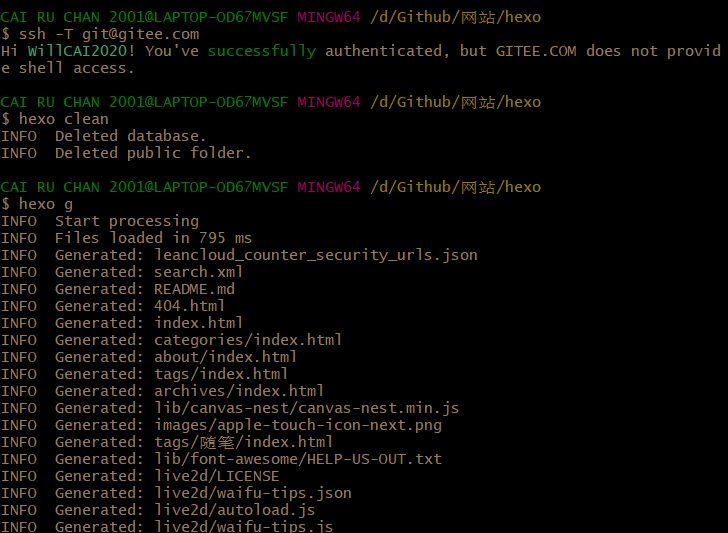
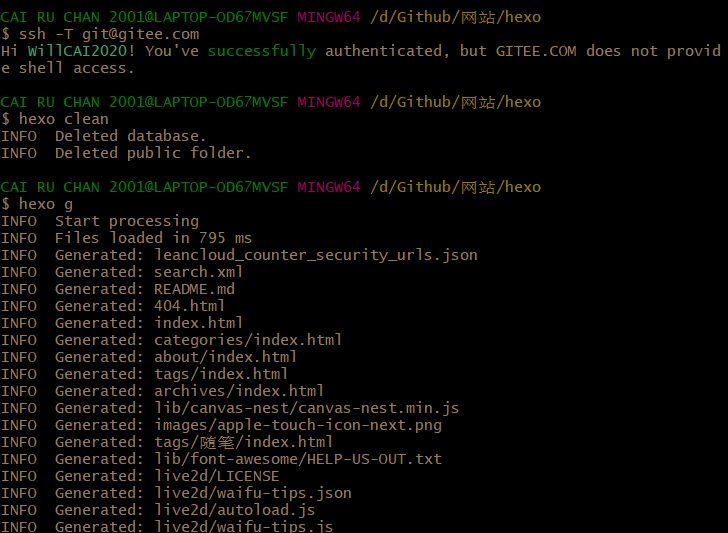
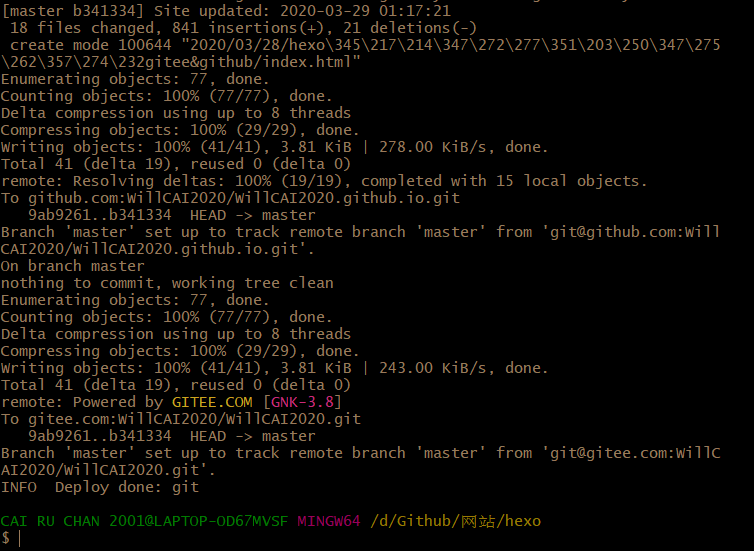
全部成功后刷新Gitee中的仓库即可。
开启Gitee Pages
开启Gitee Pages
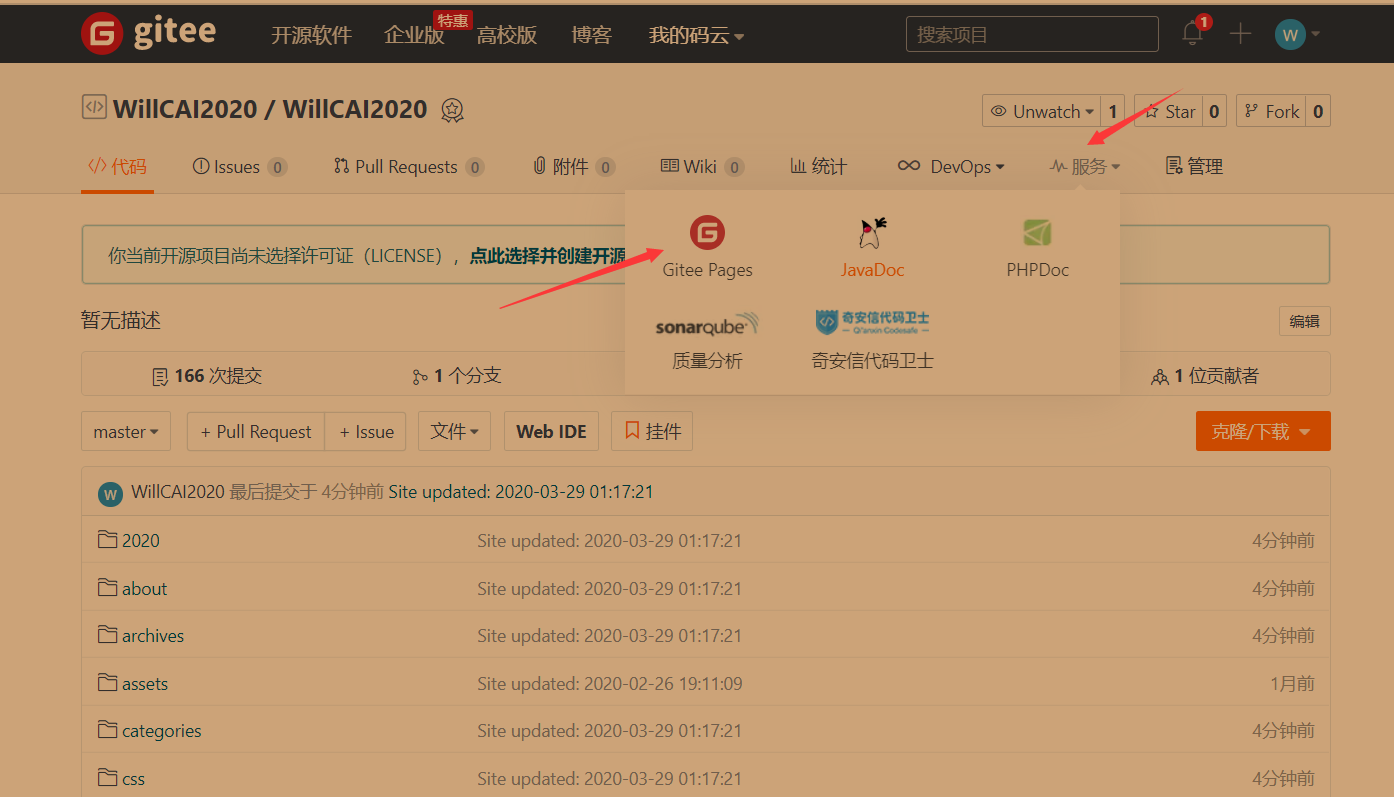
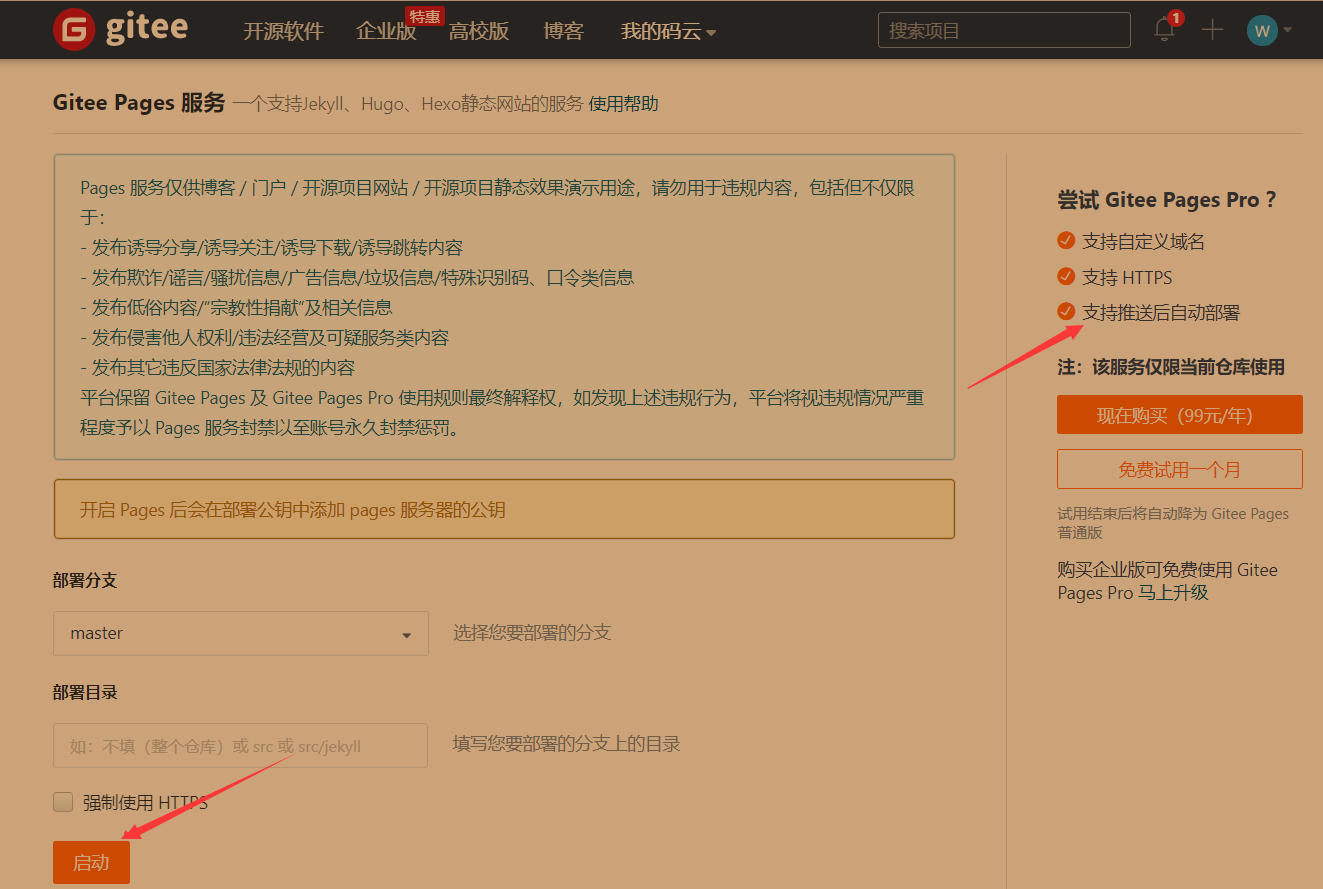
注意:当你每次更新hexo中的文档并执行三部曲后,倘若你没有到Gitee中更新,那么更改就不会出现在你的Gitee得到的网页中。(看到红色箭头没,人家Gitee自动部署是VIP的待遇,我们平民玩家是木有滴,Github则支持自动部署)
最后:
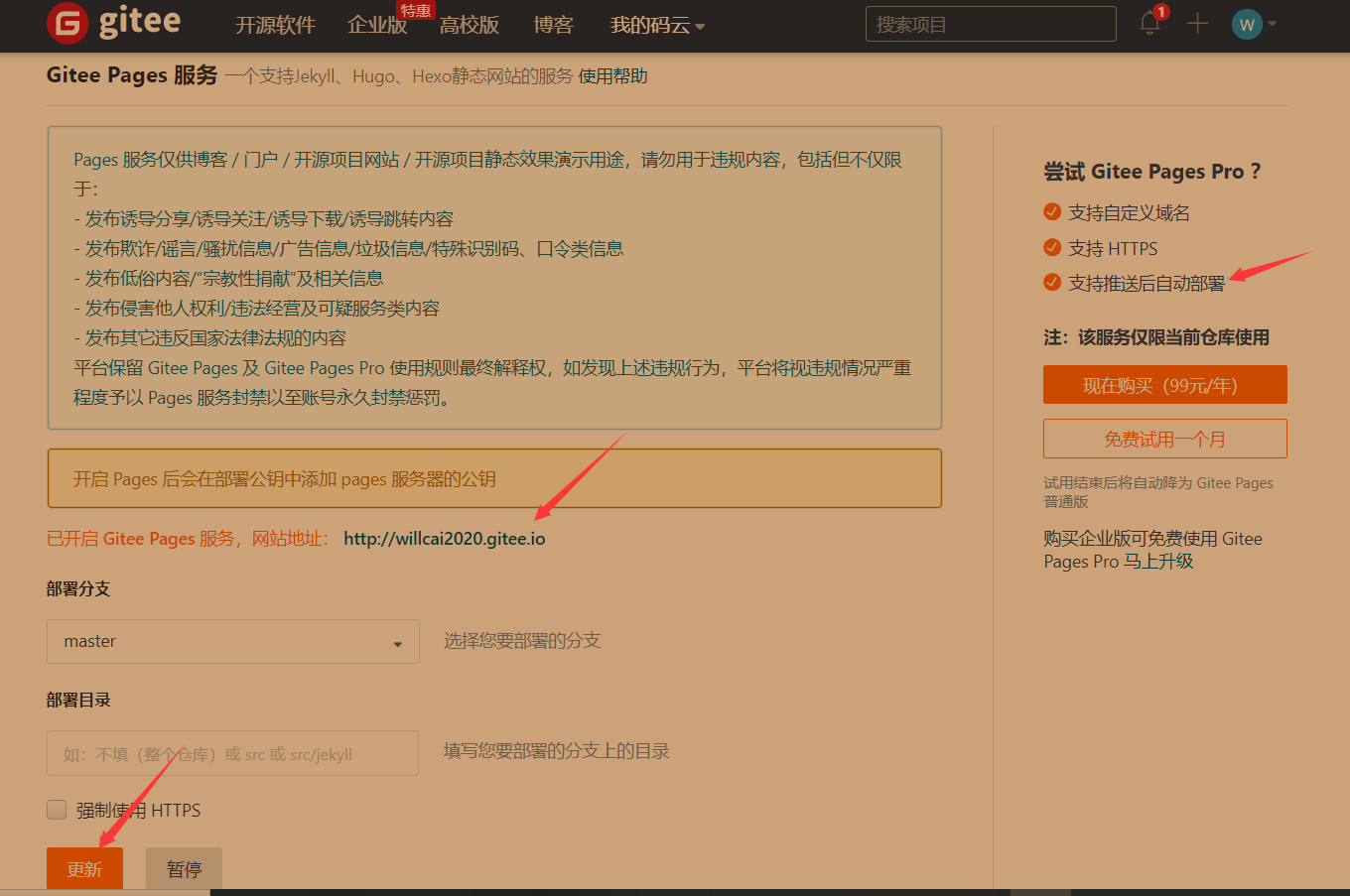
总结
结果就是你的hexo就拥有两个网址了…<无语至极啊!>
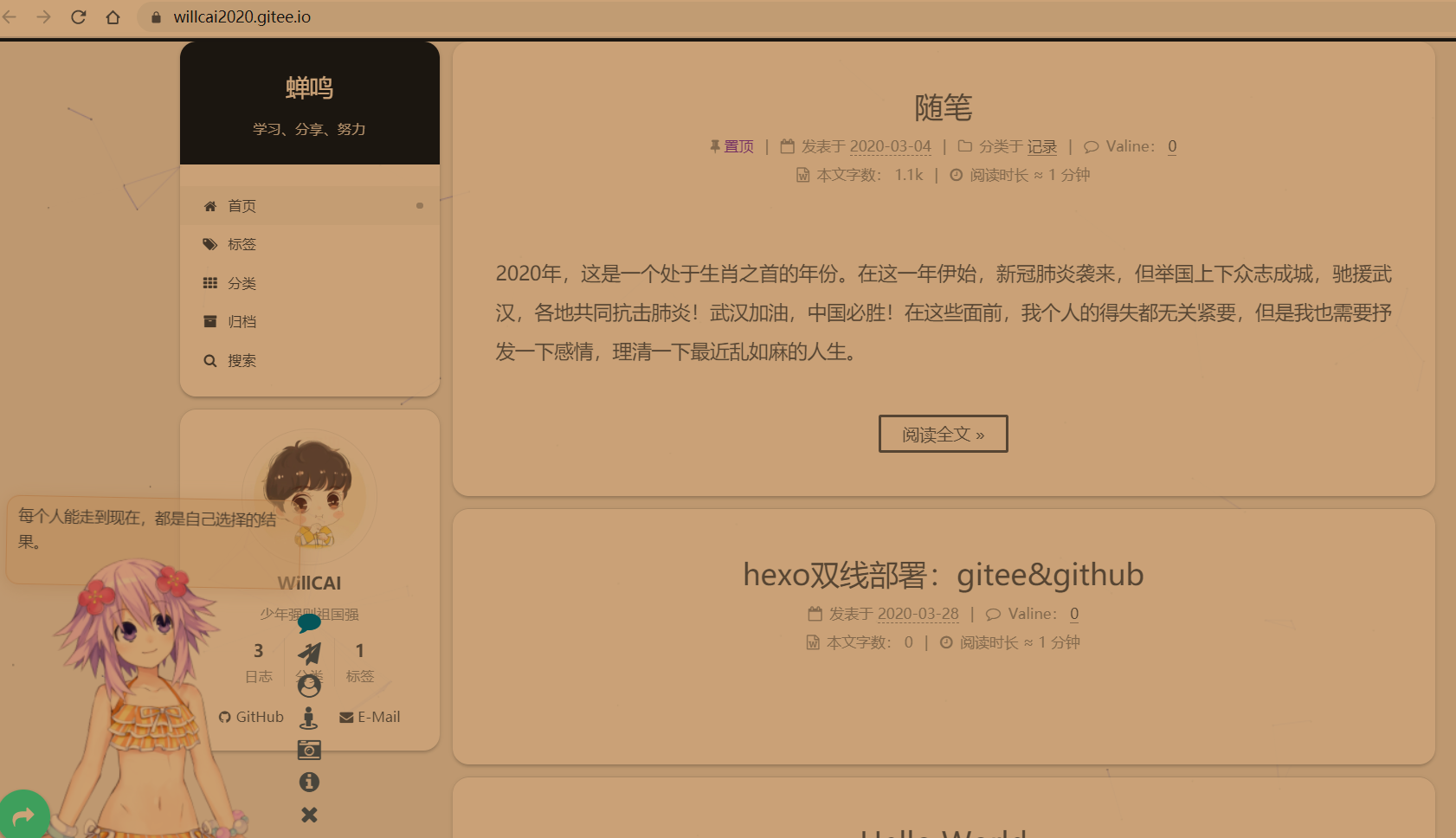
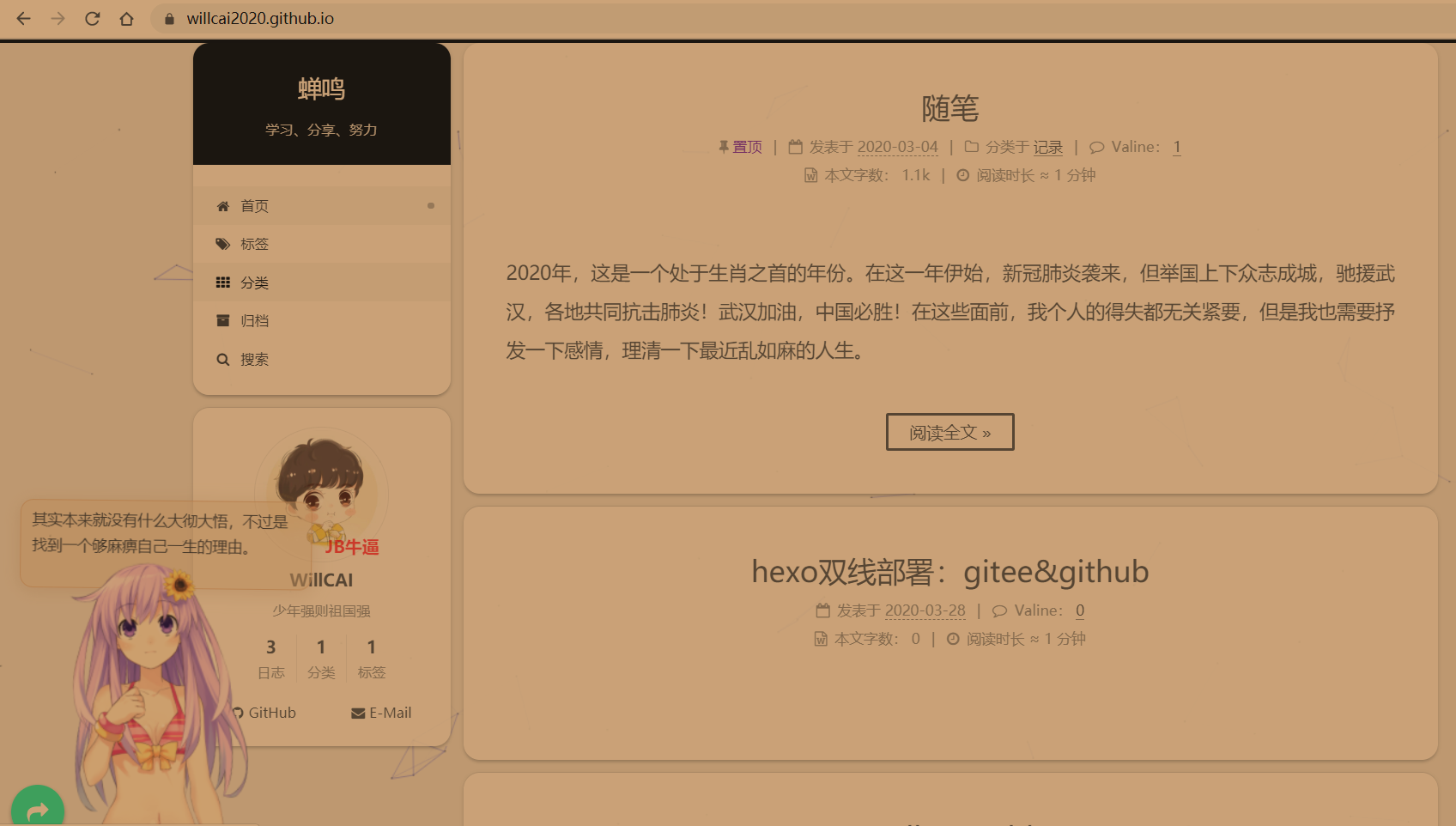
最后讲讲效果及真实感受:
古人诚不欺我!:不闻不若闻之,闻之不若见之,见之不若知之,知之不若行之.学至于行止矣.
——《荀子·儒效》
花了这么长时间,终于排除了又一个对我来说的错误答案!
反复试验刷新页面,最终变成比哪个网址最先刷新出文字…
部署到Gitee上没有加快我的博客的访问速度!
白天再试试部署到Coding或者利用gulp等压缩的方法,看看究竟哪个是真正有用的!
写着写着,也到深夜了,这不过是相当于是重温了下所做过的事,重要的不过是从中学习到的方法,比如类比Github部署的方法。
我这个小小博客写的东西,最多认识的朋友赏眼看一下罢了,最终不过是当作一个历程笔记来用而已。
晚安!


